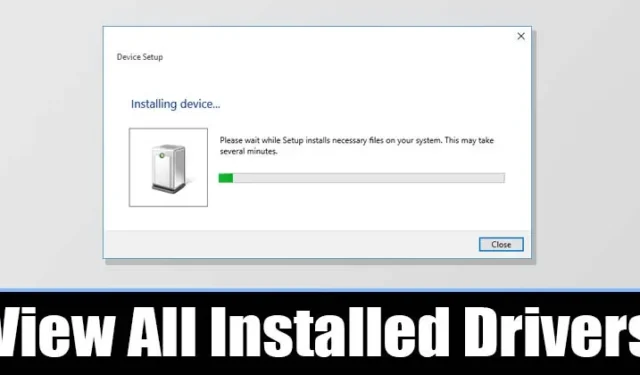
Da Gerätetreiber einer der Hauptgründe dafür sind, dass Ihr Computer heute mit optimaler Leistung läuft, ist eine Liste aller installierten Treiber hilfreich. Mit einer Liste der Gerätetreiber können Sie schnell feststellen, ob ein Gerät einen generischen oder einen OEM-Treiber verwendet.
Darüber hinaus kann es Ihnen auch bei der Behebung einiger treiberbezogener Probleme helfen. Wenn Sie also eine Liste aller auf Ihrem Windows-Gerät installierten Treiber anzeigen möchten, gehen Sie wie folgt vor.
Alle installierten Treiber im Geräte-Manager anzeigen
Sie können auf den Geräte-Manager zugreifen, um alle in Windows installierten Treiber anzuzeigen. Befolgen Sie dann einige der unten aufgeführten einfachen Schritte.
1. Öffnen Sie zunächst den Geräte-Manager auf Ihrem PC. Öffnen Sie dazu die Windows-Suche und geben Sie „ Geräte-Manager“ ein . Öffnen Sie dann den Geräte-Manager aus der Liste.

2. Klicken Sie im Geräte-Manager auf das Menü „Ansicht“ und wählen Sie die Option „Geräte nach Treiber“ .

3. Jetzt können Sie alle installierten Treiber auf dem Windows-PC sehen.

4. Um zur Standardansicht zurückzukehren, klicken Sie auf das Menü „Ansicht“ und wählen Sie die Option „Geräte nach Typ“ .
Alle installierten Treiber über die Eingabeaufforderung anzeigen
Diese Methode verwendet die Eingabeaufforderung, um alle installierten Treiber anzuzeigen. Folgendes müssen Sie tun:
1. Öffnen Sie das Startmenü und geben Sie CMD ein . Klicken Sie mit der rechten Maustaste auf die Eingabeaufforderung und wählen Sie Als Administrator ausführen .

2. Kopieren Sie in der Eingabeaufforderung den Befehl, fügen Sie ihn ein und drücken Sie die Eingabetaste
Driverquery

3. Der obige Befehl listet alle auf Ihrem PC verfügbaren Treiber auf.

Verwenden Sie eine Drittanbieter-App, um alle installierten Treiber anzuzeigen
Sie können auch eine Drittanbieter-App verwenden, um zu überprüfen, welche Treiber auf Ihrem Windows-PC installiert sind. Zu diesem Zweck gibt es viele Apps, wir empfehlen jedoch die Verwendung der kostenlosen Software „ InstalledDriversList “.

Diese portable Windows-App eines Drittanbieters scannt und zeigt Ihnen alle auf Ihrem Computer installierten Treiber an. Obwohl die Software für Windows 10 gedacht ist, läuft sie auch auf dem neuen Windows 11 problemlos.
Suchen Sie einfach bei Google nach dem Namen der von uns genannten Software, laden Sie sie herunter und installieren Sie sie auf Ihrem PC. Führen Sie nach der Installation einfach das Programm aus, um eine Liste aller installierten Softwareprogramme zu erhalten.
Wie aktualisiere ich Treiber unter Windows?
Nachdem Sie nun die Liste aller installierten Treiber haben, möchten Sie möglicherweise einige davon aktualisieren.
Unter Windows 10/11 ist es ziemlich einfach, die Gerätetreiber zu aktualisieren. Sie können unserer Anleitung – So aktualisieren Sie Treiber unter Windows ganz einfach – folgen , um alle veralteten Treiber zu aktualisieren.
Denken Sie auch daran, dass es eine gute Sicherheitsmaßnahme ist, die Treiber auf dem neuesten Stand zu halten. Aktualisieren Sie daher veraltete Gerätetreiber, sobald Sie sie finden.
In dieser Anleitung wird erläutert, wie Sie alle installierten Treiber auf Windows-Computern anzeigen. Ich hoffe, dieser Artikel hilft Ihnen. Bitte teilen Sie ihn mit Ihren Freunden und wenn Sie Zweifel haben, lassen Sie es uns im Kommentarfeld unten wissen.




Schreibe einen Kommentar